有时,为了满足实际制作需求,可能会制作出一些包含特殊效果的PPT。如让PPT中的文字逐个显示,并且每显示一个文字的同时伴随着一声打字声,直至文字显示结束后才停止。
这种特殊放映效果的制作方法其实很简单,只需为设置的文本添加“擦除”动画,并对动画选项进行相应设置即可。
1
在幻灯片中选择要设置的文本,然后对其添加“擦除”进入动画。
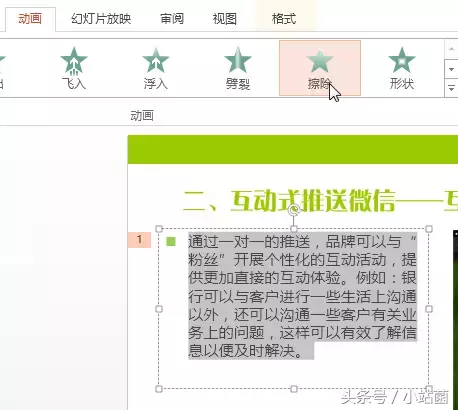
2
单击“动画”组中的“效果选项”按钮,在弹出的下拉列表中选择“自左侧”选项。
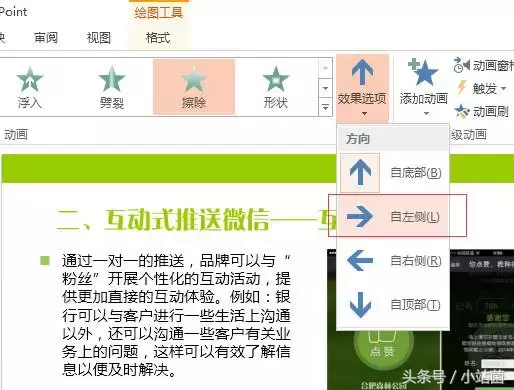
3
打开“动画窗格”任务窗格,在添加的“擦除”动画上单击鼠标右键,在弹出的快捷菜单中选择“效果选项”命令。
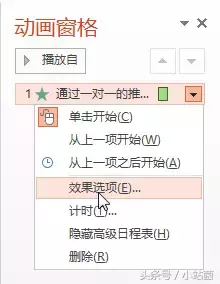
4
打开“擦除”对话框中的“效果”选项卡,在“声音”下拉列表框中选择“打字机”选项;在“动画文本”下拉列表中选择“按字母”选项;将字母之间的百分比设置为“100”,最后单击“确定”按钮。
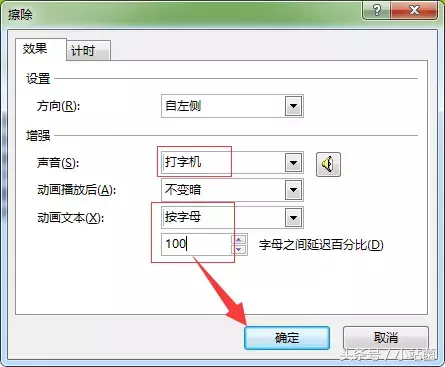
此时即可做到在播放幻灯片的时候该处的文字逐个显示,并伴随着打字的声音。

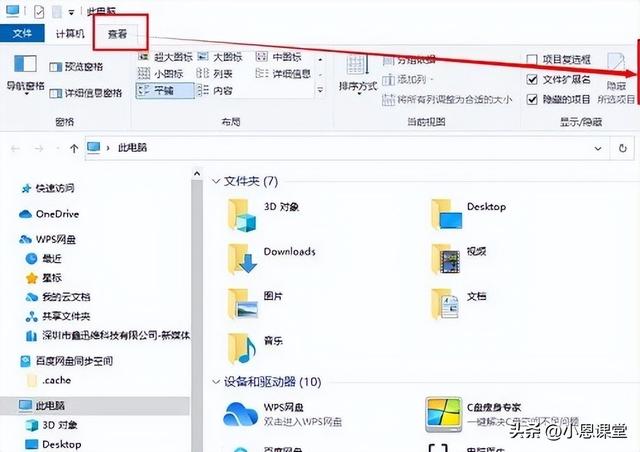
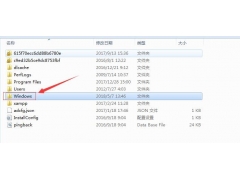

![RedHat服务器上[Errno 5] OSError: [Errno 2]的解决方法](https://img.pc-daily.com/uploads/allimg/4752/11135115c-0-lp.png)

